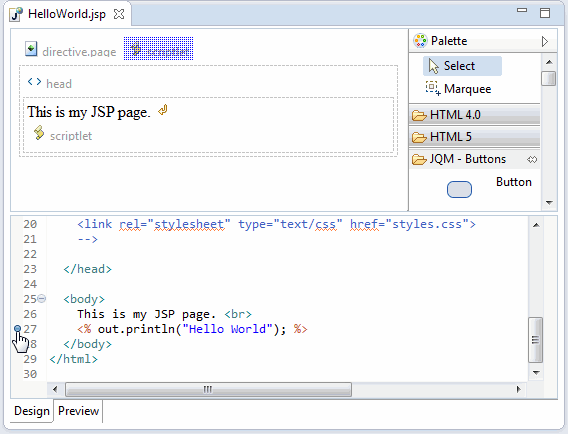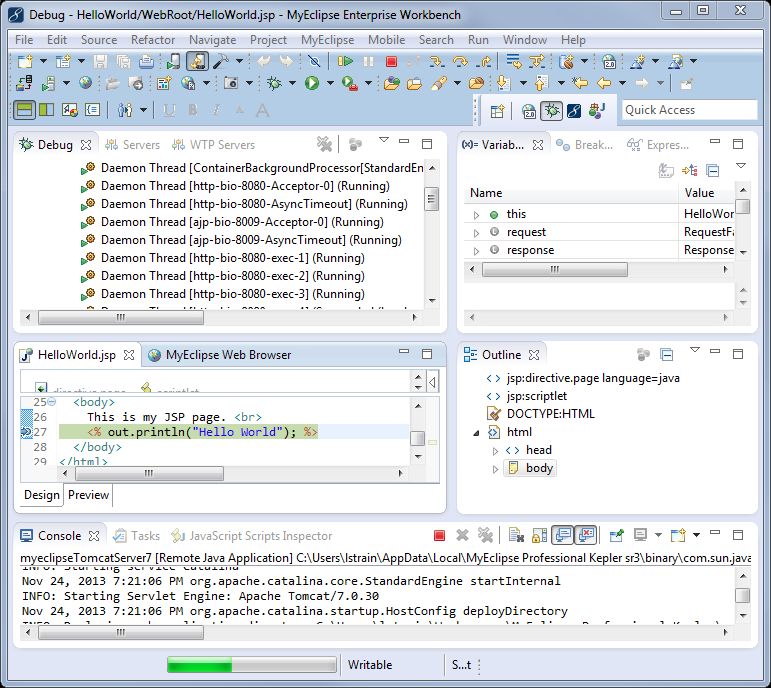MyEclipse 在線訂購年終抄底促銷!火爆開搶>>
本教程將指導您創建和部署簡單的Hello World Web項目。 在本教程中,您將學習如何:
創建一個Web項目
創建一個JSP
部署並測試項目
調試JSP
沒有MyEclipse? 立即下載
調試JSP
雙擊helloWorld.jsp以在編輯器中打開它。
雙擊scriplet線上編輯器的左邊距以添加斷點。
設置JSP斷點
右鍵單擊該項目,然後選擇Debug As> MyEclipse Server Application。 同樣,瀏覽器會打開默認的index.jsp文件。
要調試helloWorld.jsp,請使用helloWorld.jsp附加URL,然後按Enter鍵。
由於文件中的斷點,MyEclipse工作臺激活Debug透視圖。 執行在斷點處暫停。 懸掛的線條標有反色背景和前景色。 所有Java變量和構造都是可見的,可在“變量”視圖中進行修改。 此外,您可以在“堆棧”視圖中選擇父堆棧框架,並調用“Drop to frame”以回滾堆棧並重新輸入JSP。 這樣做可以讓您逐行執行JSP。
注意:如果執行繼續超過斷點而不掛起,請檢查斷點標記。 如果它沒有包含複選標記MyEclipse Web項目,那麼它尚未使用Tomcat JVM註冊和激活。 當您的服務器不支持JSR045規範以在項目上啓用本機JSP調試時,通常會發生這種情況。 在這種情況下,請查看服務器提供程序的發行說明,例如,Tomcat 4.X本身不支持JSP調試。